如何导出文件名到Excel(如何将文件夹名字导出)
如何导出文件名到Excel?有些小伙伴是从事文员或者文档管理的相关工作,就经常需要将电脑中某个文件夹中所有文件的名称全部导到一个excel文件里,然后对文件名进行下一步的整理或者管理。这个工作看着好像比较简单,却是个工作量极大的的事情,因为很多小伙伴没有别的什么好的办法,只能一个一个的将文件名复制粘贴到excel表格中,相信绝大部分小伙伴都在这个做。
小编认为这个方法不可取,不符合我们高效办公的宗旨。将大量文件名导入到excel表格必须要有批量处理的方法,下面小编就来为大家做详细的介绍,我们需要借助一个软件工具,将文件名全部导入到软件后,就能一次性的将所有文件名全部提取到excel表格中,下面请看详细的操作步骤。
需要借助的软件工具:优速文件名提取器
工具下载地址:https://download.yososoft.com/YSExtract/YSExtract_TTY.exe
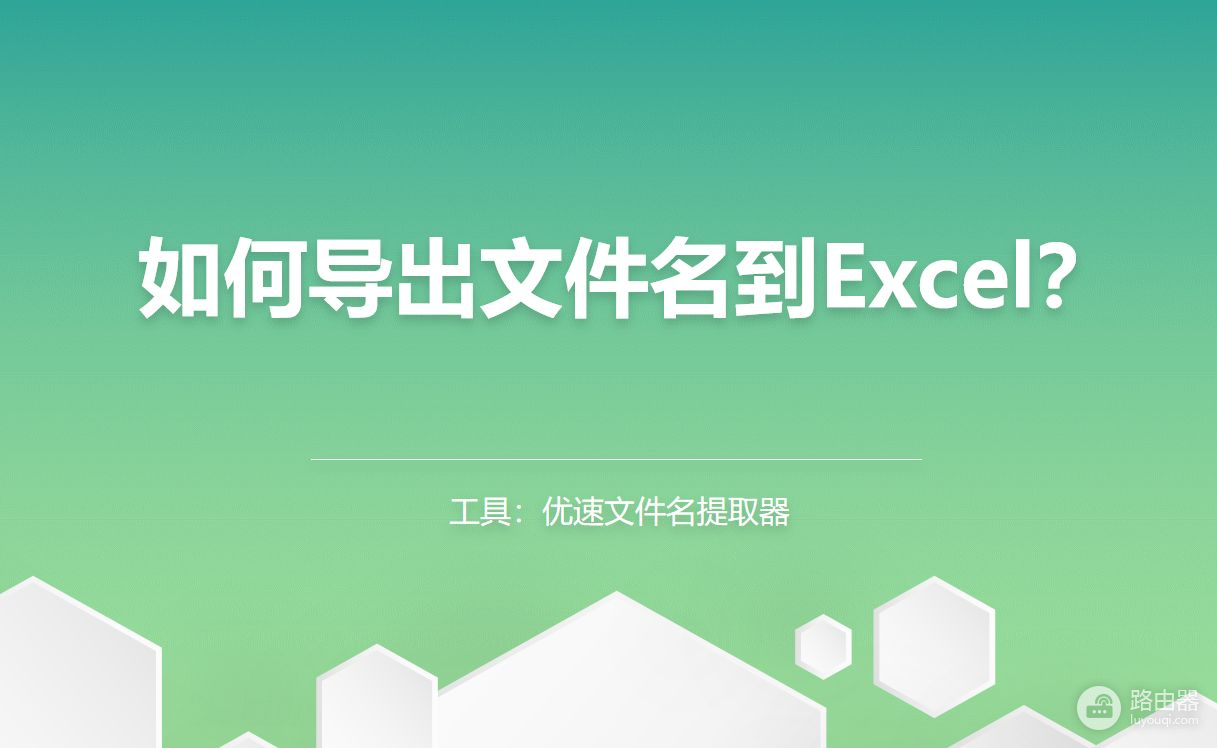
详细的操作步骤分解:
步骤1,先在电脑上下载“优速文件名提取器”软件工具,然后安装并打开使用。之后点击左上角【添加文件】按钮,将需要提取名称的文件全部导入到软件中,这样导入的文件顺序是不会发生变化的。
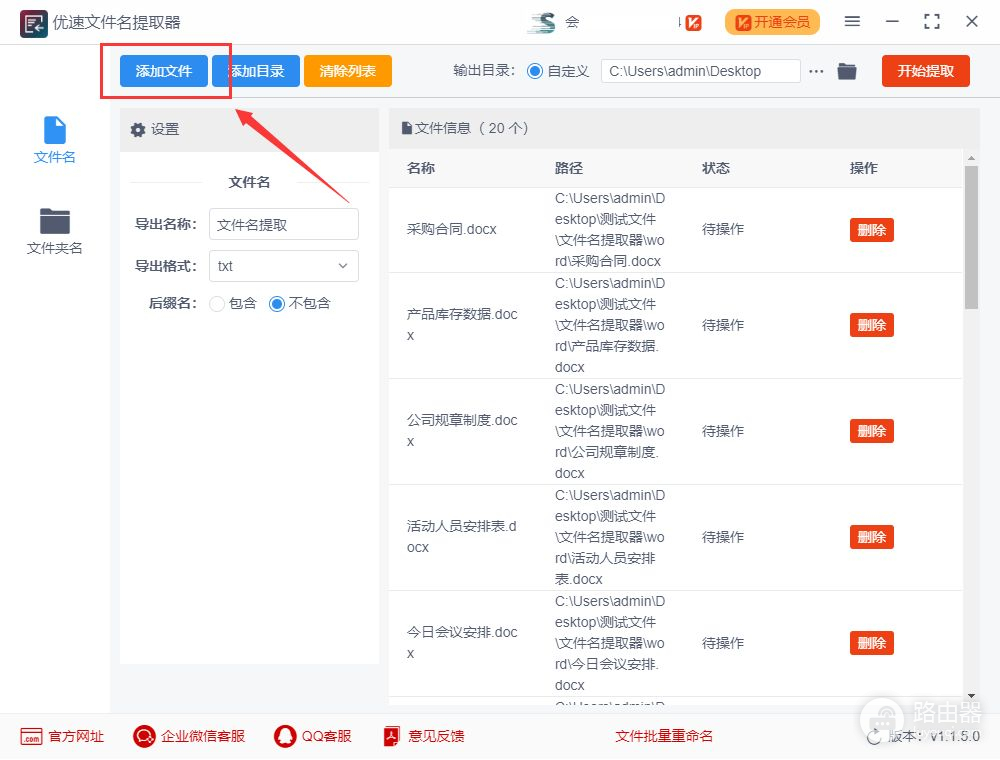
步骤2,因为要将文件名导入到excel表格,所有导出格式选择“xlsx”;然后选择导出的文件名中是否需要包含后缀。
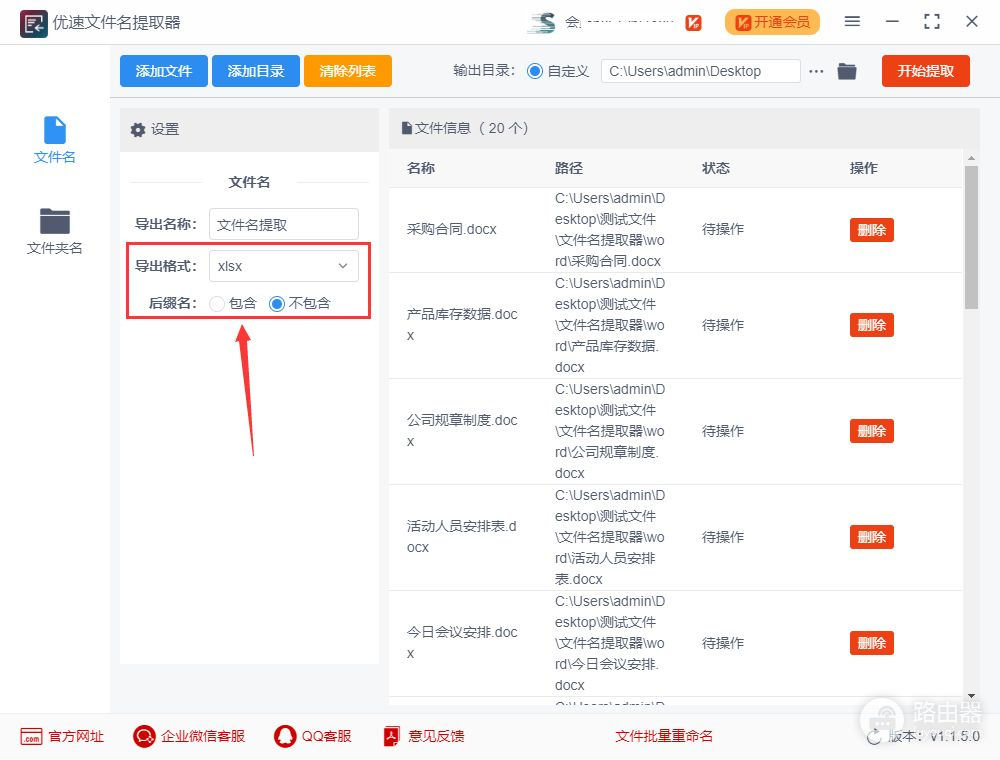
步骤3,完成上一步设置后,点击软件右上角【开始转换】红色按钮启动软件,文件名提取完成后软件会自动弹出输出文件夹,可以看到包含所有文件名的excel文件就导出在这个文件夹里。
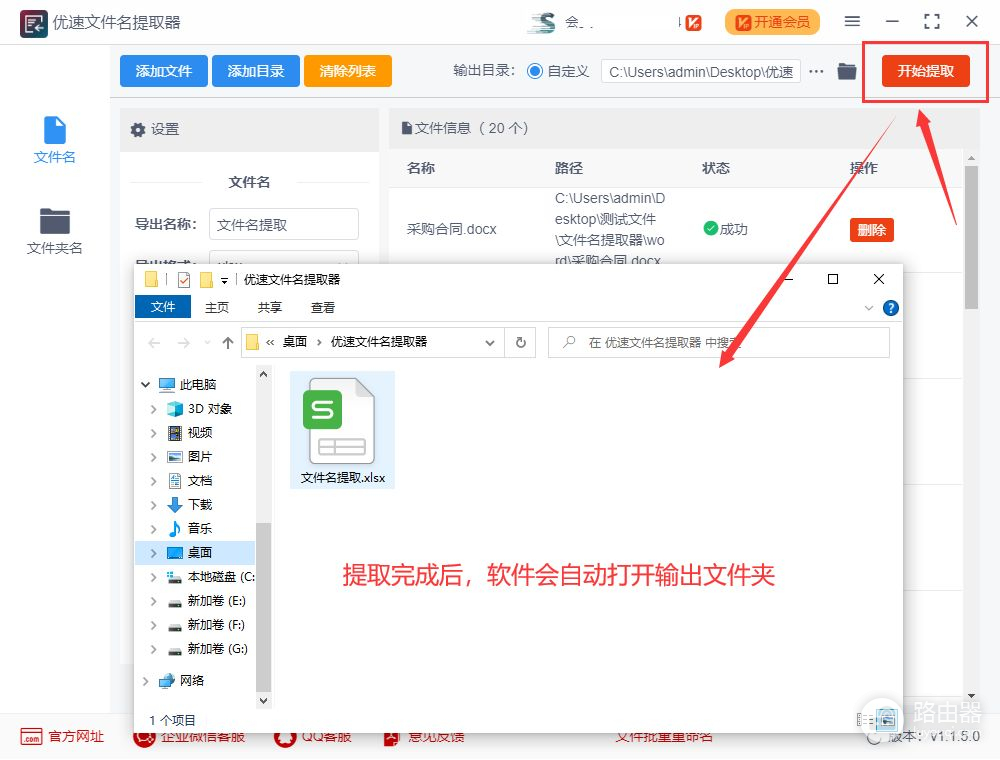
步骤4,打开这个excel导出文件可以看到,所有文件名全部提取到了表格的第一列里面。
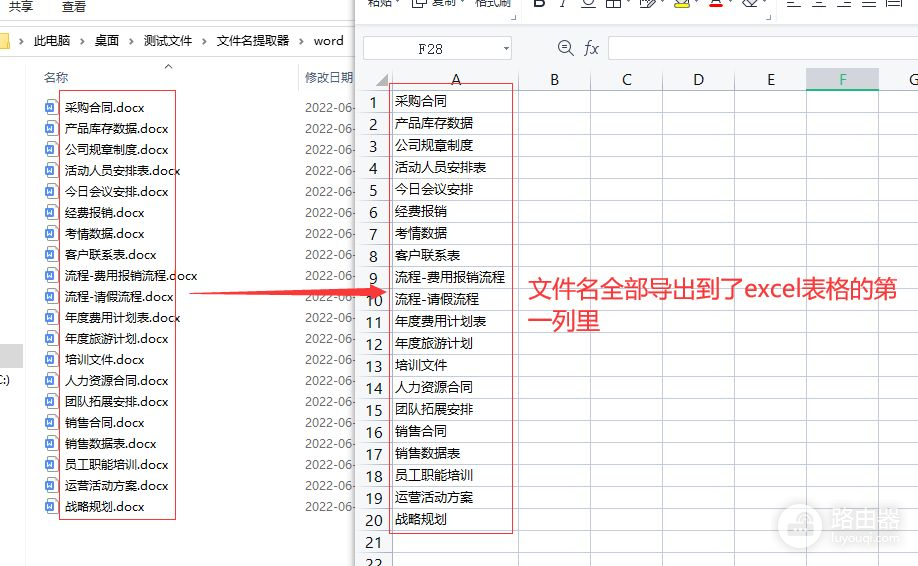
处理工作任务的时候,方法很重要,一个好的方法能帮助我们快速的完成工作任务,提高工作效率 ,所以平时我们要注重知识储备,学习一些办公技能,这非常的重要。上面就是关于“如何导出文件名到Excel?”的详细方法和步骤介绍了,这个方法是不是很不错呢,不知道大家有没有学会,如果你平时在工作中会涉及这方面的工作,那就一定要去试一试哦!














